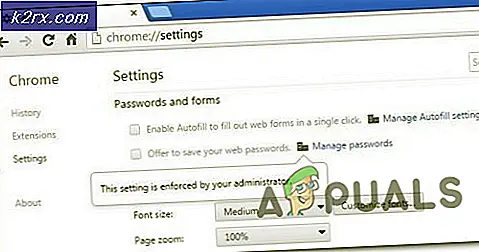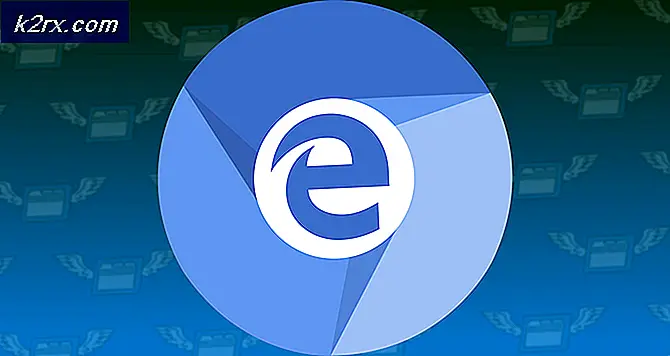Så här uppdaterar du Windows Update Agent till den senaste versionen
För att ladda ner och installera större Windows-uppdateringar (uppgraderingen från Windows 7 eller Windows 8.1 till Windows 10, till exempel) behöver du inte bara ha alla andra Windows-uppdateringar som är tillgängliga för din dator men också ha den senaste versionen av Windows Uppdateringsagent. Windows Update Agent är Windows-verktyget som hanterar alla operationer som gäller Windows-uppdateringar - från att kontrollera dem hela vägen för att hämta och installera dem. Om du inte har den senaste tillgängliga versionen av Windows Update Agent, måste du av någon anledning behöva få den, på ett eller annat sätt.
Det brukade vara två olika sätt att uppdatera Windows Update Agent till sin senaste version - du kan antingen göra det manuellt eller automatiskt. Automatiskt uppdatering av Windows Update Agent hänvisar helt enkelt till att automatiska uppdateringar aktiveras. När du gör det, kommer alla viktiga uppdateringar tillgängliga för datorn och automatiskt hämtas och installeras, och eftersom uppdateringar för Windows Update Agent räknas som viktiga uppdateringar, är de också. På baksidan kan du tidigare få den senaste versionen av Windows Update Agent genom att manuellt hämta ett signerat installationsprogram för det från Microsoft och sedan installera det. Microsoft erbjuder dock inte längre nedladdningsbara fristående paket som innehåller installatörer för de senaste versionerna av Windows Update Agent.
Så här kan du uppdatera Windows Update Agent automatiskt till den senaste tillgängliga versionen. Först och främst måste du se till att automatisk uppdatering är aktiverad på din dator. Att göra så:
På Windows 7
- Öppna Start-menyn .
- Sök efter tur automatisk uppdatering på eller av .
- Klicka på sökresultatet titeln Aktivera eller inaktivera automatisk uppdatering .
- Öppna rullgardinsmenyn under avsnittet Viktiga uppdateringar och klicka på Installera uppdateringar automatiskt (rekommenderas) för att markera det.
- nable Ge mig rekommenderade uppdateringar på samma sätt som jag får viktiga uppdateringsalternativ genom att kryssa i kryssrutan bredvid den.
- Klicka på OK för att spara de ändringar du har gjort.
På Windows 8 / 8.1
PRO TIPS: Om problemet är med din dator eller en bärbar dator, bör du försöka använda Reimage Plus-programvaran som kan skanna förvaret och ersätta korrupta och saknade filer. Detta fungerar i de flesta fall där problemet uppstått på grund av systemkorruption. Du kan ladda ner Reimage Plus genom att klicka här- Öppna Charms- fältet genom att trycka på Windows-logotypen + C eller helt enkelt sväva musen längst ned till höger på skrivbordet .
- Klicka på Inställningar .
- Klicka på Kontrollpanelen .
- Klicka på Windows Update .
- Klicka på Ändra inställningar .
- Öppna rullgardinsmenyn under avsnittet Viktiga uppdateringar och klicka på Installera uppdateringar automatiskt (rekommenderas) för att markera det.
- nable Ge mig rekommenderade uppdateringar på samma sätt som jag får viktiga uppdateringsalternativ genom att kryssa i kryssrutan bredvid den.
- Klicka på OK för att spara de ändringar du har gjort.
När du väl har kontrollerat att din dator är konfigurerad att ladda ner och installera Windows-uppdateringar automatiskt måste du:
- Tryck på Windows-logotypen + R för att öppna en dialogruta för körning .
- Skriv services.msc i dialogrutan Kör och tryck på Enter för att starta Tjänstehanteraren .
- Bläddra ner listan över tjänster på datorn och lokalisera och högerklicka på Windows Update- tjänsten.
- Klicka på Stopp .
- Högerklicka på Windows Update- tjänsten igen.
- Klicka på Start .
- Stäng servicehanteraren och starta Windows Update .
- När Windows Update startas, kontrollera om den senaste tillgängliga versionen av Windows Update Agent har laddats ner och installerats.
PRO TIPS: Om problemet är med din dator eller en bärbar dator, bör du försöka använda Reimage Plus-programvaran som kan skanna förvaret och ersätta korrupta och saknade filer. Detta fungerar i de flesta fall där problemet uppstått på grund av systemkorruption. Du kan ladda ner Reimage Plus genom att klicka här